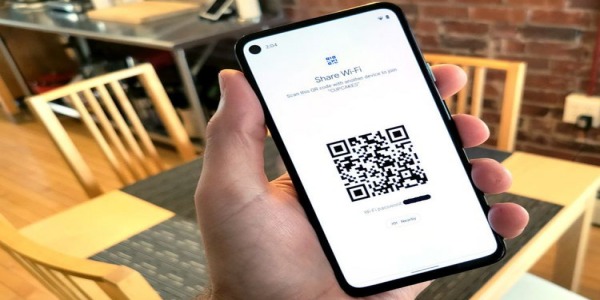Cara Blokir WiFi IndiHome Untuk 4 Router Berikut (Bisa Pakai HP)
Cara blokir WiFi IndiHome merupakan pembahasan yang penting untuk Kamu ketahui. Pasalnya, banyak pengguna yang memakai jaringan sama akan membuat lemot. Tentunya Kamu tidak dapat mengakses internet dengan nyaman.
Karena itulah, membatasi perangkat yang tidak dikenal jadi pilihan tepat. Kamu dapat memblokirnya sesuai dengan jenis router yang digunakan. Untuk penjelasan lebih lengkap, simak di bawah ini:
Daftar Isi
Cara Blokir WiFi IndiHome
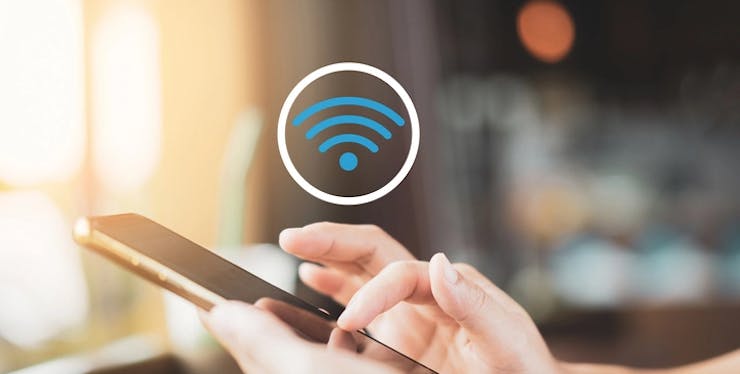
Seperti yang disebutkan, bahwa untuk memblokir perangkat yang terkoneksi ke jaringan WiFi IndiHome itu sesuai dengan jenis router. Sebab nantinya akan mengakses halaman admin menggunakan IP dari router tersebut. Kamu bisa lihat pada panduan berikut ini:
1. Blokir WiFi IndiHome Huawei
Cara blokir WiFi IndiHome yang pertama ini untuk router Huawei. Untuk masuk ke halaman admin, yang diperlukan adalah username dan password. Biasanya pihak teknisi akan memberikannya setelah instalasi WiFi. Jika lupa, mungkin bisa menggunakan username dan password di bawah selama belum diganti:
| Username | Password |
| Telecomadmin | admintelecom |
| Telecomadmin | zep2kjzol |
| Admin | admin |
| Admin | admin |
| Root | admin |
| User | admin |
| Admin | Admin |
| Support | theworldinyourhand |
| Admin | Yu9j#4a!rth#y |
| Admin | Pq@54r!e8ow&q#u |
| Admin | Mn@lh4ink9#m |
| Admin | Dj9@t!n03g4r6#f |
| Admin | Qc!80ebor3#to#b |
| Support | support |
Jika sudah tahu username dan password, Kamu bisa login ke halaman admin. Tapi catat dulu MAC Address dari perangkat yang akan diblokir. Secara lengkap, berikut ini langkah-langkahnya:
- Login dulu ke halaman admin Huawei dengan memasukkan 192.168.100.1 pada halaman pencarian browser.
- Setelah menekan Enter, akan langsung ditampilkan halaman awal administrator.
- Selanjutnya masukkan username dan password.
- Masuk ke tab Home Page dan tekan opsi Wi-Fi Devices di sebelah kanan.
- Pilih perangkat yang ingin dilihat MAC Address-nya dan klik Details.
- Selanjutnya, catat MAC Address yang ditampilkan.
- Setelah mendapatkan MAC Address, masuk ke tab Advanced.
- Selanjutnya pilih Security. Kamu dapat menyesuaikan dengan tipe router Huawei. Karena ada yang langsung masuk ke Security, seperti tipe HG824U.
- Pada halaman ini, pilih Wi-Fi MAC Filtering atau WLAN MAC Filtering Configuration.
- Ceklis menu Enable WLAN MAC Filter.
- Setelah itu ubah Filter Mode menjadi Blacklist.
- Jika sudah, tekan tombol New.
- Pada opsi SSID Index, pilih SSID yang sesuai.
- Lalu isi Source MAC Address dengan MAC Address
- Tekan tombol Apply.
2. Blokir WiFi IndiHome TP Link
Berikutnya adalah cara blokir WiFi IndiHome dengan router TP Link. Router ini yang paling sering digunakan, sehingga penting untuk mengetahui caranya. Terlebih lagi kalau WiFi milikmu sering dibobol oleh perangkat tidak dikenal.
Seperti sebelumnya, Kamu harus cek dulu MAC Address dari masing-masing perangkat. Gunakan aplikasi WiFi Thief Detector untuk melihatnya. Saat dijalankan, aplikasi tersebut secara otomatis akan memindai device yang terhubung.
Setelah mendapatkan MAC Address, baru bisa memblokirnya lewat halaman admin TP Link. Cara lengkapnya sebagai berikut:
- Buka browser dan tulis IP TP Link. IP standarnya 192.168.1.1 atau 192.168.0.1. Meskipun ada yang pakai IP 192.168.1.254 dan 192.168.0.254. Tergantung tipe router.
- Login dengan username dan password. Kalau belum diubah, defaultnya adalah admin dan admin.
- Setelah itu, masuk ke tab Wireless.
- Pilih menu Wireless MAC Filter.
- Klik Add New.
- Lalu tulis MAC Address.
- Ganti bagian Status dengan Enabled.
- Jika sudah mengaturnya, tekan Save.
- Tekan Allow untuk mengaktifkan.
- Pastikan sudah mengganti Enable.
- Kemudian kembali ke halaman Wireless MAC Filtering.
- Selanjutnya ganti Filtering Rules dengan Deny.
3. Blokir WiFi IndiHome Fiberhome
Apabila Kamu memakai router Fiberhome, bisa mengikuti panduan ini. Siapakan dulu MAC Address dari perangkat yang akan diblokir. Untuk login ke halaman admin dengan username dan password berikut:
| Username | Password |
| Admin | admin |
| User | user1234 |
| Admin | %0|F?H@f!berhO3e |
| Root | admin |
| Support | theworldinyourhand |
| Support | support |
Seperti router yang lain, Kamu harus memasukkan IP dari Fiberhome pada kolom pencarian di browser. Di sini dapat melakukannya lewat laptop maupun HP. Pastikan dulu perangkat yang digunakan untuk memblokir juga terhubung ke jaringan yang sama. Berikut cara blokir WiFi IndiHome untuk router Fiberhome:
- Buka browser dan masukkan IP 192.168.1.1 di kolom pencarian.
- Login menggunakan username dan password Fiberhome.
- Setelah terbuka, pilih Network.
- Ketuk menu WLAN Settings yang ada di sebelah kiri.
- Lalu pilih submenu WiFi ACL.
- Ketuk tombol Enable.
- Pada opsi Blacklist/Whitelist, pilih Blacklist.
- Tekan Apply untuk membuat konfigurasi.
- Tekan Add untuk menambahkan perangkat yang akan diblokir.
- Masukkan MAC address yang sudah dicatat.
- Aktifkan dengan memilih Apply.
4. Blokir WiFi IndiHome ZTE
Cara blokir WiFi IndiHome yang terakhir untuk router ZTE. Sama seperti yang lain, Kamu dapat melakukannya di HP. Jadi, lebih mudah dan tidak perlu membuka laptop.
Tapi tetap saja, Kamu harus mencatat MAC Address dari device asing tersebut. Dapat dicek dari halaman admin router ZTE atau aplikasi WiFi Thief Detector seperti yang disebutkan di atas. Jika keduanya sudah siap, ikuti langkah-langkah berikut ini:
- Sambungkan HP ke jaringan WiFi IndiHome.
- Lalu buka browser dan masukkan IP 192.168.11 untuk membuka halaman admin.
- Setelah menekan Search, akan ditampilkan halaman awal konfigurasi ZTE.
- Selanjutnya tuliskan username dan password untuk login. Kalau Kamu lupa dengan keduanya, bisa menggunakan username dan password di bawah. Pastikan sebelumnya Kamu belum pernah mengubahnya
| Username | Password |
| Root | admin |
| Admin | Telkomdso123 |
| User | user |
| Admin | zep2kjzol |
| User | admin |
| Support | support |
- Setelah terbuka, pilih menu Network.
- Kemudian ketuk menu WLAN.
- Pilih Access Control List untuk memblokir device yang tidak dikenal.
- Pada opsi Choose SSID, pilih SSID 1.
- Pilih Block untuk bagian Mode.
- Sekarang masukkan MAC Address.
- Tekan tombol Add agar perangkat tersebut tidak dapat mengakses WiFi lagi.
Manfaat Blokir WiFi IndiHome
Kamu bisa nyaman akses internet dengan cara blokir WiFi IndiHome dari para pembobol dan device yang tidak dikenal. Dengan membatasi pengguna, maka hanya perangkat milikmu saja yang tersambung. Inilah manfaat jika memblokir user WiFi yang tidak dikenal:
- Membuat koneksi lebih stabil. Ketika ada banyak perangkat yang tersambung, maka secara otomatis bandwidth akan lebih cepat habis. Terlebih lagi digunakan untuk mengunduh file besar maupun streaming online. Karena itulah, dengan memblokir beberapa perangkat, akan membuat koneksi stabil.
- Jaringan lebih aman. Manfaat yang kedua yaitu mengamankan jaringan. Sebenarnya Kamu dapat melindungi WiFi dengan kata sandi. Tapi masih saja ada orang bandel yang membobolnya. Resikonya, orang tersebut tahu data milikmu karena berada dalam satu alamat IP.
- Menjaga batas FUP IndiHome. Memblokir user WiFi IndiHome juga bermanfaat untuk membatasi penggunaan FUP. Karena saat perangkat melebihi jumlah maksimal, maka batas FUP dari paket IndiHome cepat habis. Akibatnya speed turun hingga 75 persen.
Itulah cara blokir WiFi IndiHome sesuai dengan tipe router. Yang harus disiapkan terlebih dahulu adalah MAC Address dari perangkat yang akan diblokir. Setelah dibatasi, koneksi akan lebih stabil dan cepat karena tidak ada device tidak dikenal yang terhubung ke jaringan sama.